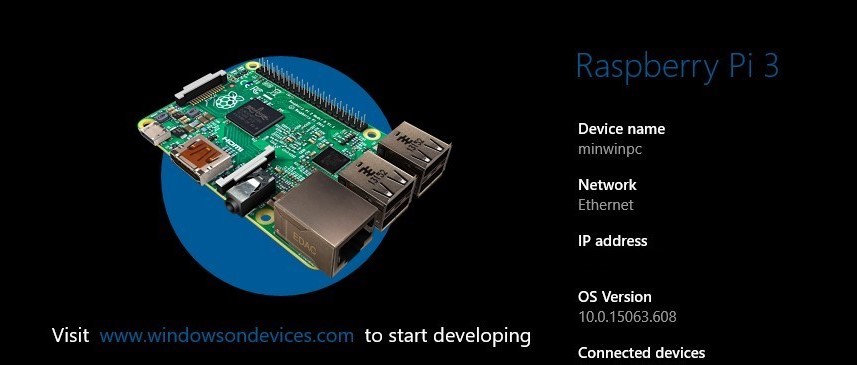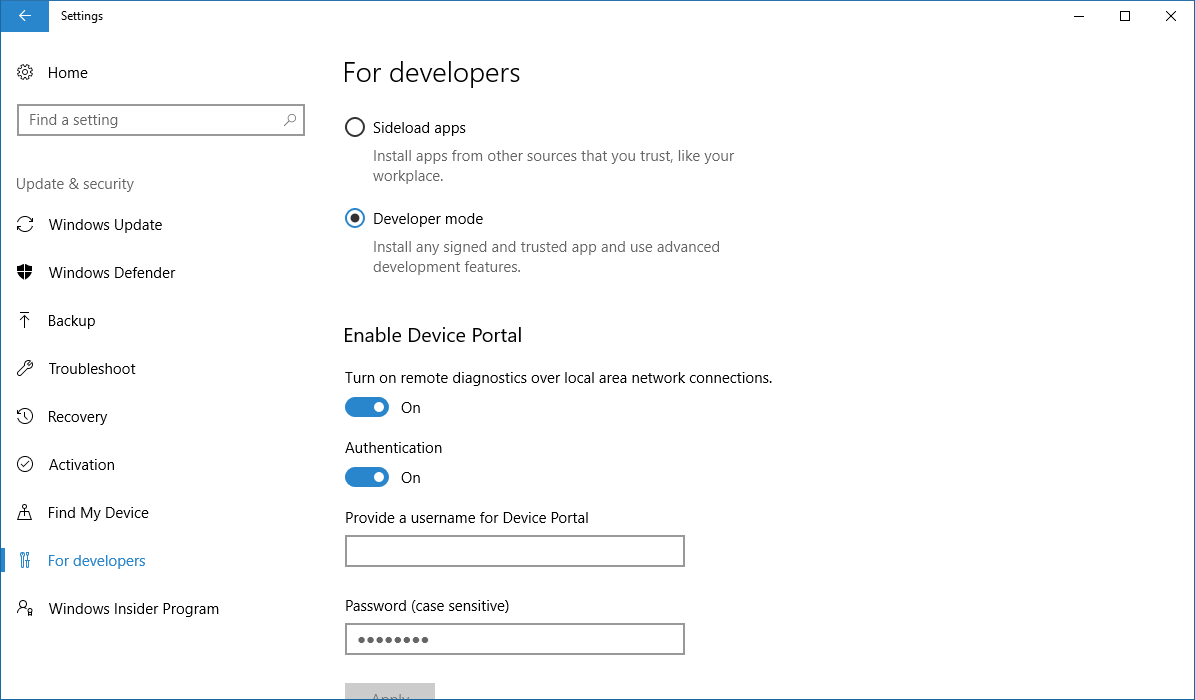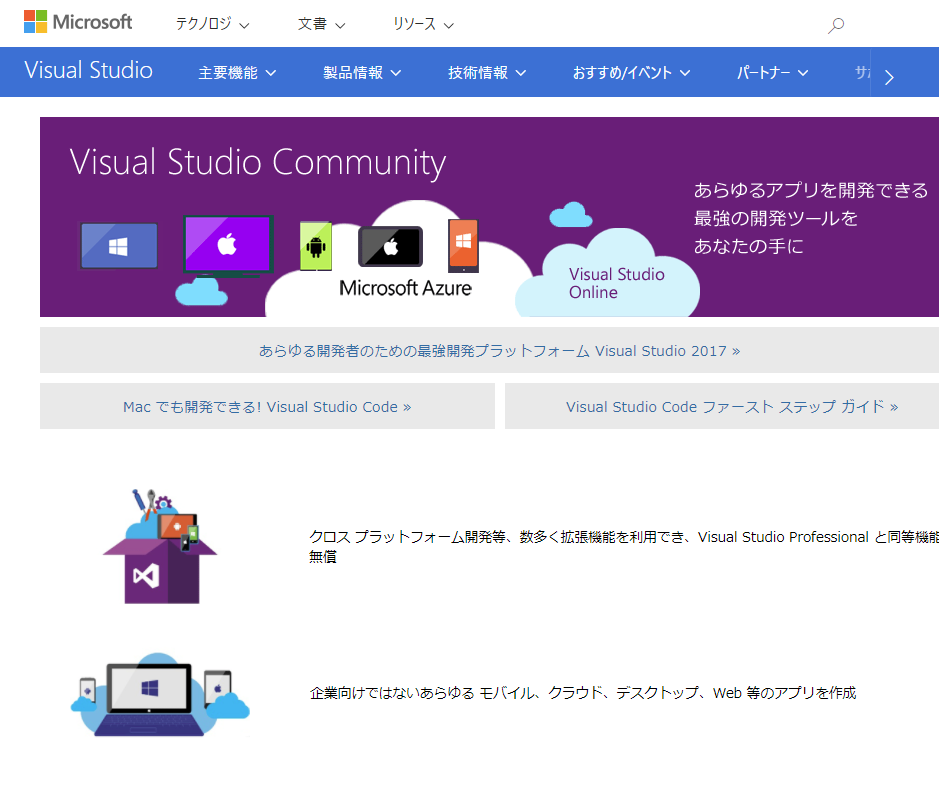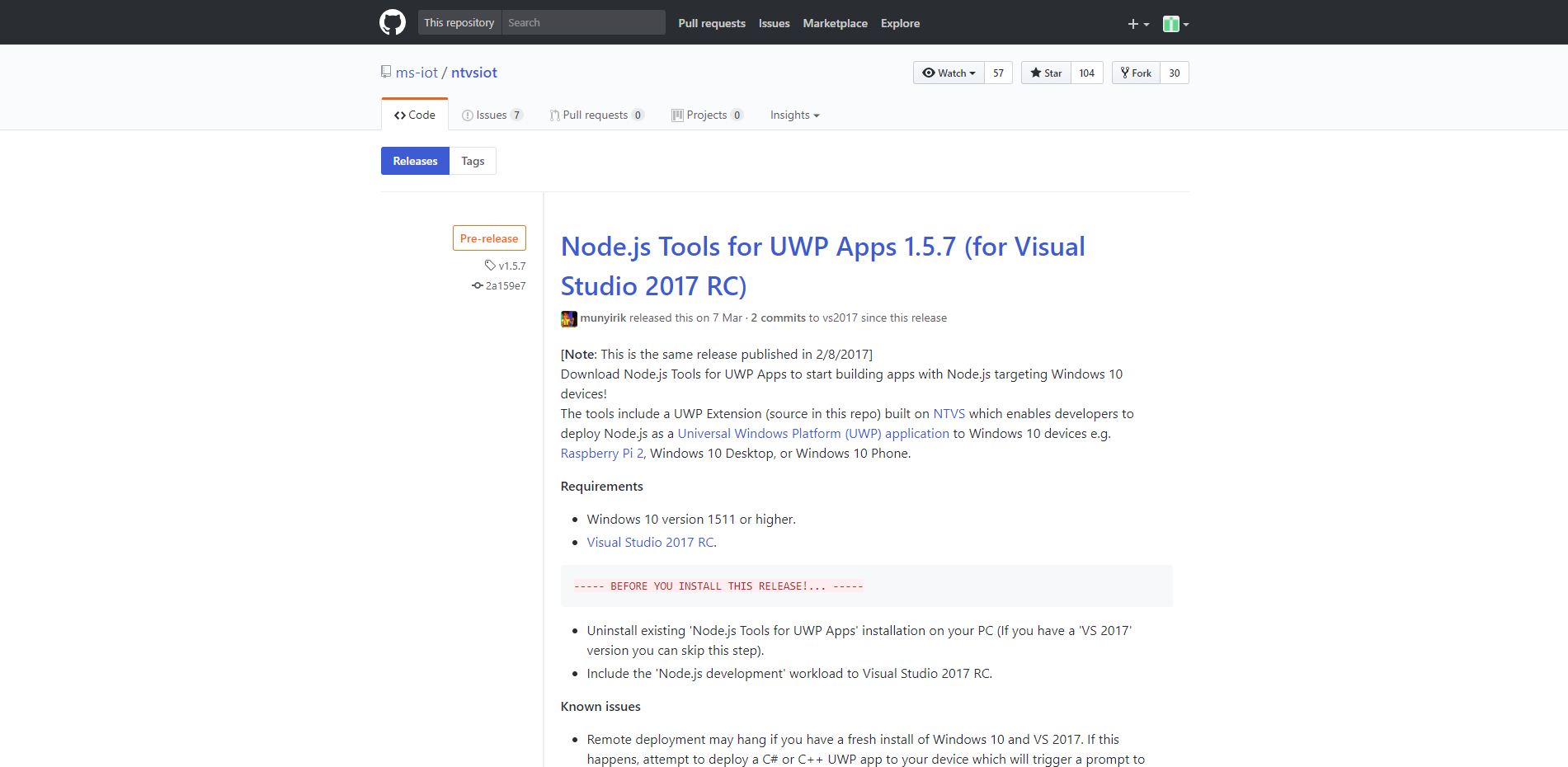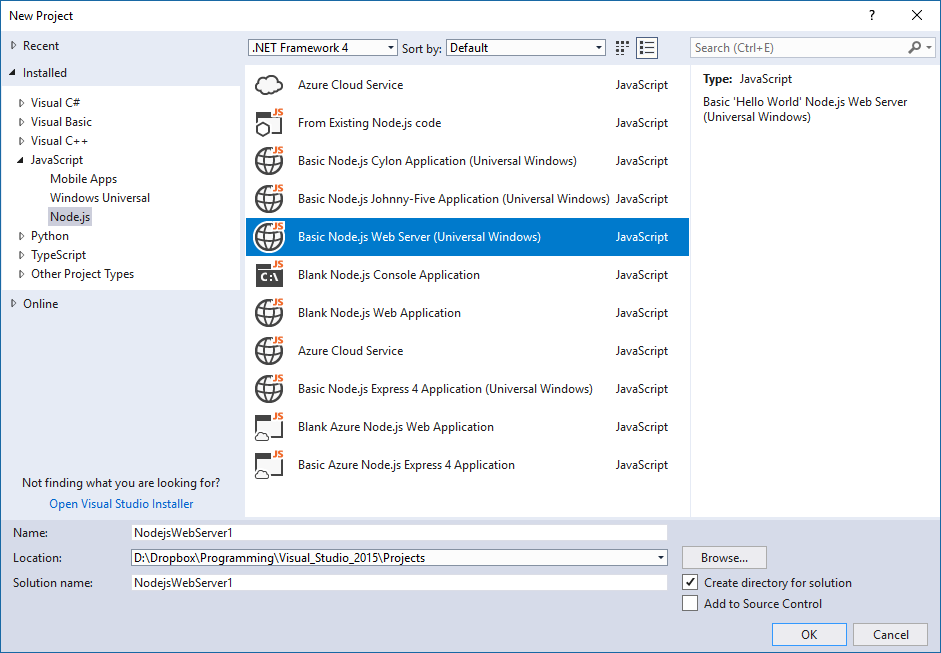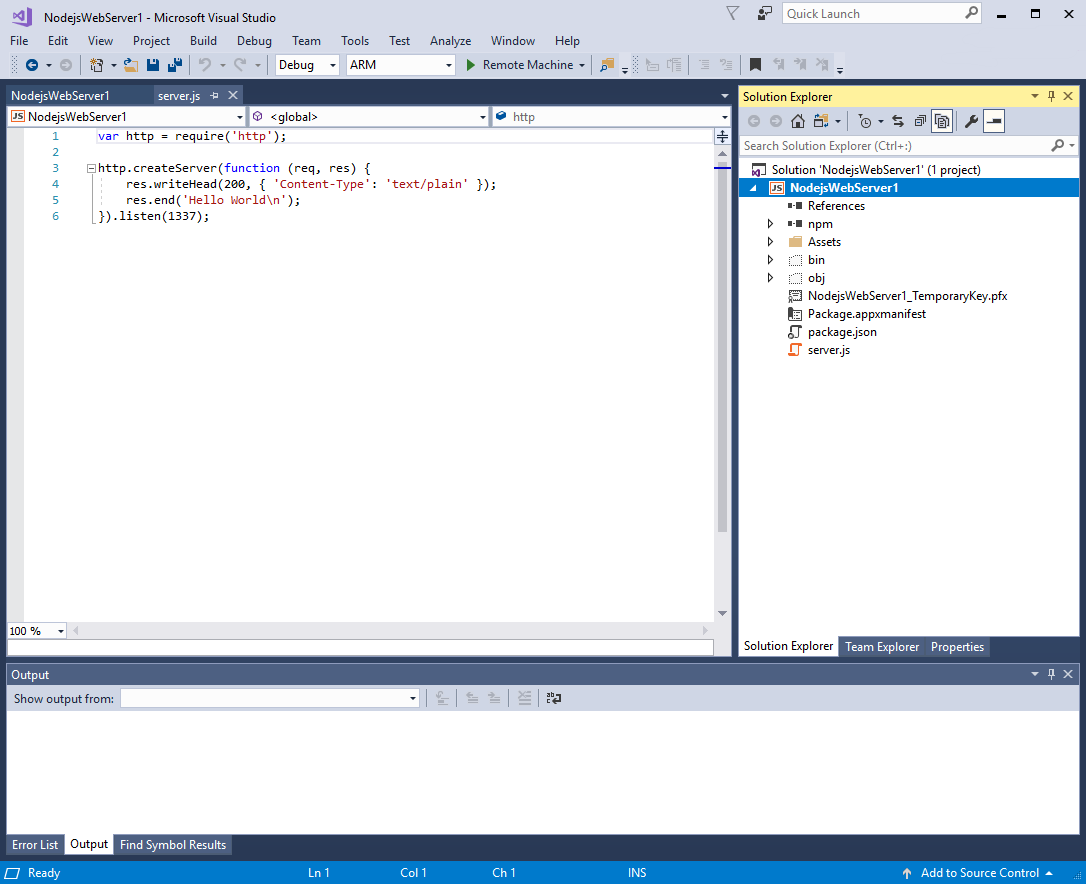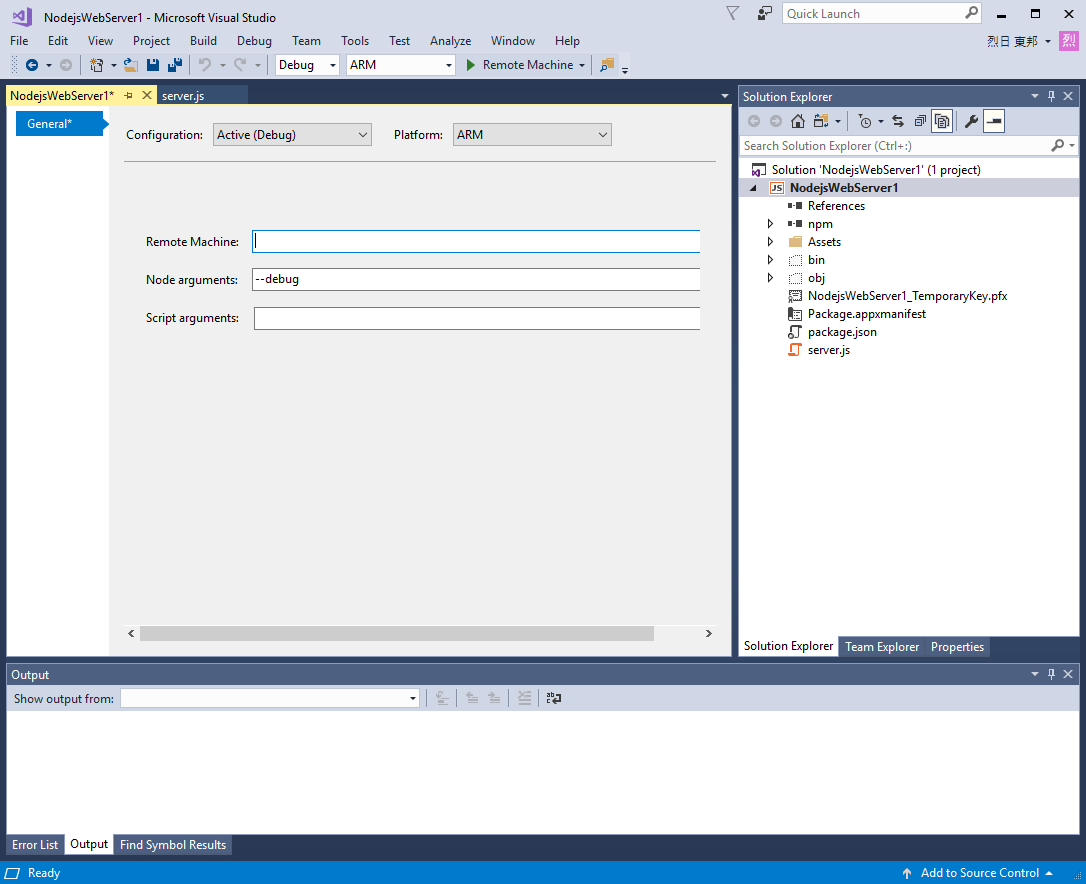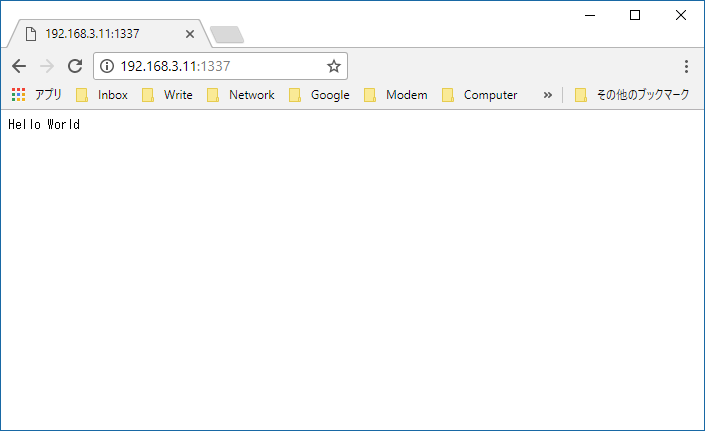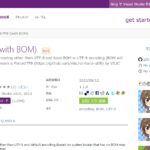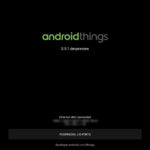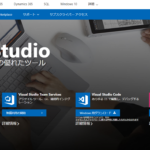Raspberry Pi3にMicrosoftのWindows 10 IoT Coreをインストールしたので、次はWindows 10 IoT CoreにUWPのWebサーバをサンプルとしてインストールしてみます。
Raspberry Pi3にWindows 10 IoTをインストールする | 積水成淵日記
手順はMicrosoftを参考にしています。
Contents
Windows 10のアップデート
母艦として利用するWindows 10のアップデートを実行します。
2016年11月のアップデートが必要と書かれているので、最新のバージョンを保っていれば問題なしです。
Windows 10の開発者モードを有効
Windows 10の設定から開発者モードを有効にします。
Visual Studioのインストール
アプリを開発するための環境としてVisual Studioをインストールします。
Visual Studioのアップデート3が適用されている必要があるので、古いバージョンを利用している場合はアップデートします。
Visual Studio Community – Visual Studio
Node.jsのインストール
Node.jsをインストールします。
アプリ開発
新規プロジェクト > インストール済み > JavaScript > Node.js > Basic Node.js Web Server (Universal Windows)を選択してプロジェクトを作成します。
該当する項目がない場合はNode.jsのインストールで失敗している可能性があるので確認してください。
プロジェクトが作成されます。
Visual Studioのメニューから、プロジェクト > プロパティを選択します。
F5でデバッグを開始します。
Visual Studioの状態がReadyになったのを確認して、「IPアドレス:ポート番号」をウェブブラウザに入力します。
ポート番号はプロジェクト生成時に作成されたコードに記述されています。
サンプルページが表示されれば完了です。